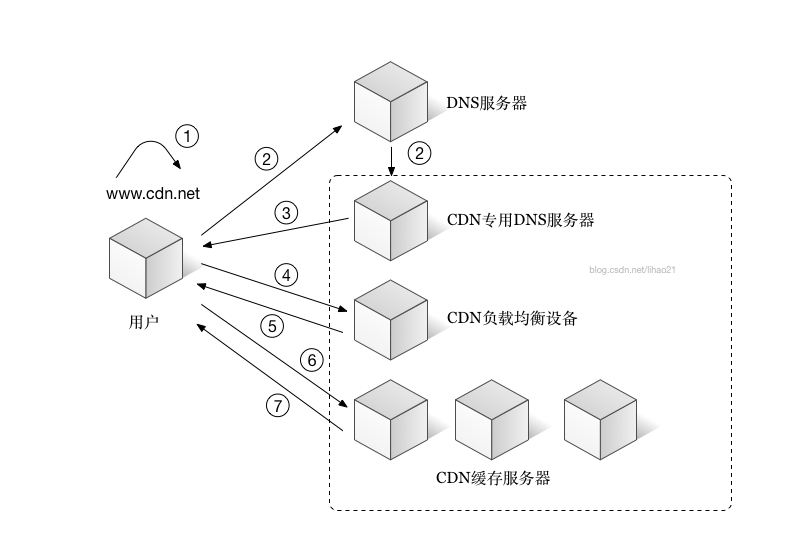https://blog.csdn.net/wolfsina/article/details/8538970
“这个IP地址已经分配给另一个适配器Realtek RTL8139(A)PCI Fast Ethernet Adapter,Realtek RTL8139(A)PCI Fast Ethernet Adapter从网络和拨号连接文件夹中隐藏,因为它本身并没有在计算机中存在,或是个不工作的旧适配器。如果相同的地址分配给两个适配器,并且它们都处于活动状态,只有一个会使用这个地址,这会造成不正确的系统配置。您想从高级对话框的IP地址列表输入不同的IP地址给这个适配器吗?”
原因分析:
这种情况是由于在更换网卡的时候的时候没有卸载网卡驱动,使得原来所设的IP地址与网卡信息还一直留在注册表中,当然给新的网卡设置这个IP地址的时候,系统就会将信息注入注册表,此时它会发现该地址已经在注册表中存在,并已分配给了另一个网络适配器,要知道网络中是不允许分配两个IP相同的IP地址的,所才会弹出了上诉提示...
方法一
1.开始→运行→cmd
2.输入: set devmgr_show_nonpresent_devices=1
这个设定,是设定一个环境变量,有了这个环境变量(devmgr_show_nonpresent_devices),装置管理员就可以去显示已经安装的设备,而这个设备是目前并不在机器上的东西。因为这是在 command 模式下利用 SET 建立的环境变量,只是暂时的,所以只对此次有效,下次开机就会从内存消失,因此你不用担心如此的设定会无法恢复原状的问题。
3. 输入: start devmgmt.msc
4. 点选「查看」→「显示隐藏设备」
原因是因为2000/xp为了方便用户操作,在用户将一个设备从计算机中移除后并没有真正卸载,而是将其驱动程序和配置文件都完全保留,用户所看到的仅仅是系统将该设备在设备管理器中隐藏。这样做的好处是,用户再将该设备装回计算机就不要配置即可直接使用。但是由于该设备的所有配置还保留,因此新装的设备就可能会于旧的设备重复,这时按前面的说法手工卸载即可。
5. 展开“网络适配器”.卸掉不用的网卡
已不存在的硬件图标将以半透明的方式显示,然后卸载该硬件就可以删除掉其配置信息了。通过此方法,可以解决移除网卡后然后不能设置相同IP地址的问题
方法二
开始→运行→regedit 打开注册表,菜单栏上依次点击“编辑”→查找→输入你要设的IP地址,然后开始查找。
将查找到的注册表项或值通通删除,切记要搜索查找两次,才能完全找到以前旧网卡以及所设的IP地址的残留信息...
删完后关闭注册表,在桌面的任务栏上单击鼠标右键选择:属性→任务管理器→进程→找到的一名为explorer.exe的进程结束它,然后再点击新建任务,弹出的窗口再输入explorer.exe按回车
方法三、删注册表mac设置
HKEY_LOCAL_MACHINE\SYSTEM\CurrentControlSet\Control\Class\
把class下面所有配置错误的设置删了
方法四、请参考下面的步骤删除这一不存在的设备:
1,定位到注册表HKEY_LOCAL_MACHINE\SYSTEM\CurrentControlSet\Enum\PCI
2,寻找出错信息中提到的网卡名称(注意必须确保完全相同)
3,备份网卡所属的注册表,删除其在PCI下的相关键值
4,重启计算机,测试更改IP是否成功